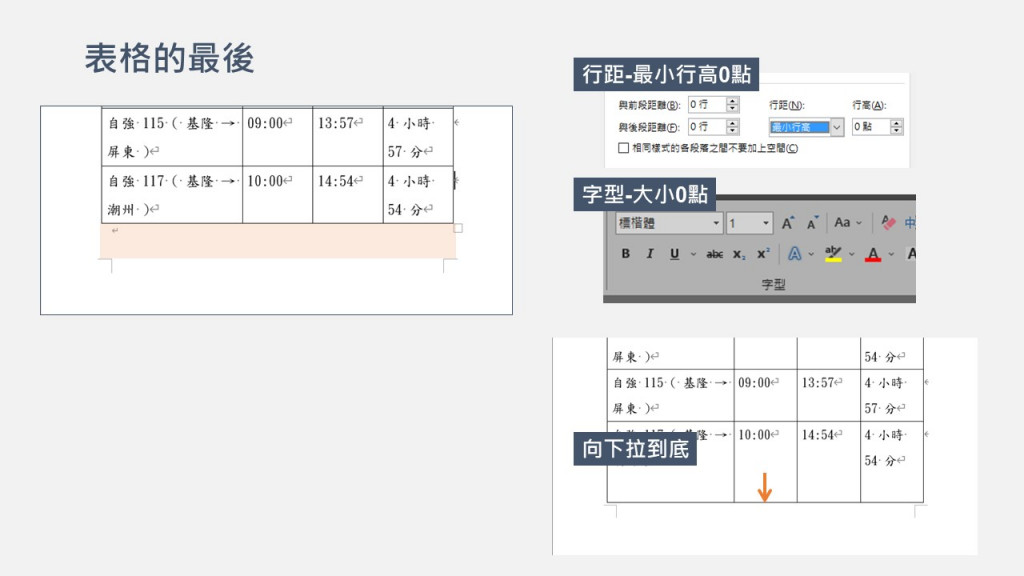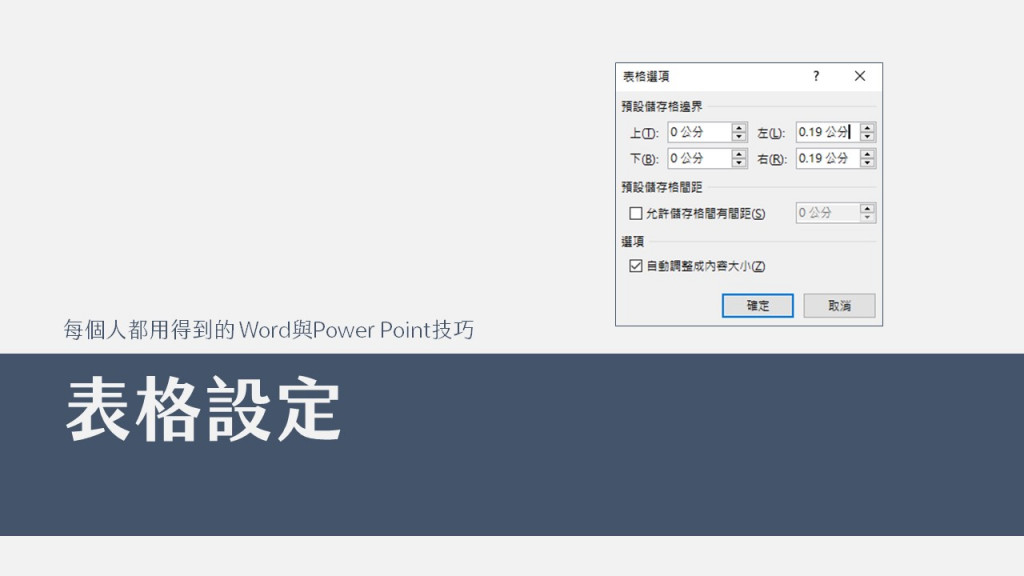
表格應該是大家在Word 中很常使用的一項工具,想必大家都很熟悉一些基本的設定方式,我就只分享幾個我曾經翻過車的地方。
製作一個表格,會注意到表格的上下左右都有一些白色的留白區域,無論如何手動縮小都不會消失,只會讓內容文字自動換行,這邊就是「儲存格邊界」設定。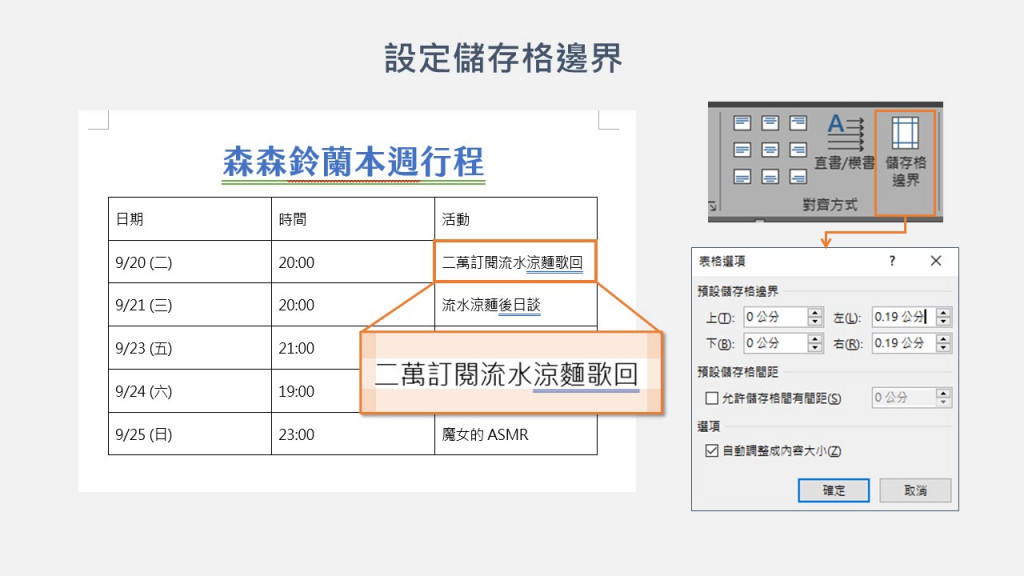
有時候明明上下的邊界設為0,但上下的留白區域還是消不掉,此時可以去檢查段落設定,將「貼齊格線」取消掉就可以了。
遇到比較大張的表格,會有跨頁的需求,此時除了第一頁有表頭之外,後續頁面的表格都看不到表頭,在閱讀的時候容易造成困擾,因此可以用「重複標題列」功能來讓標提列重複出現。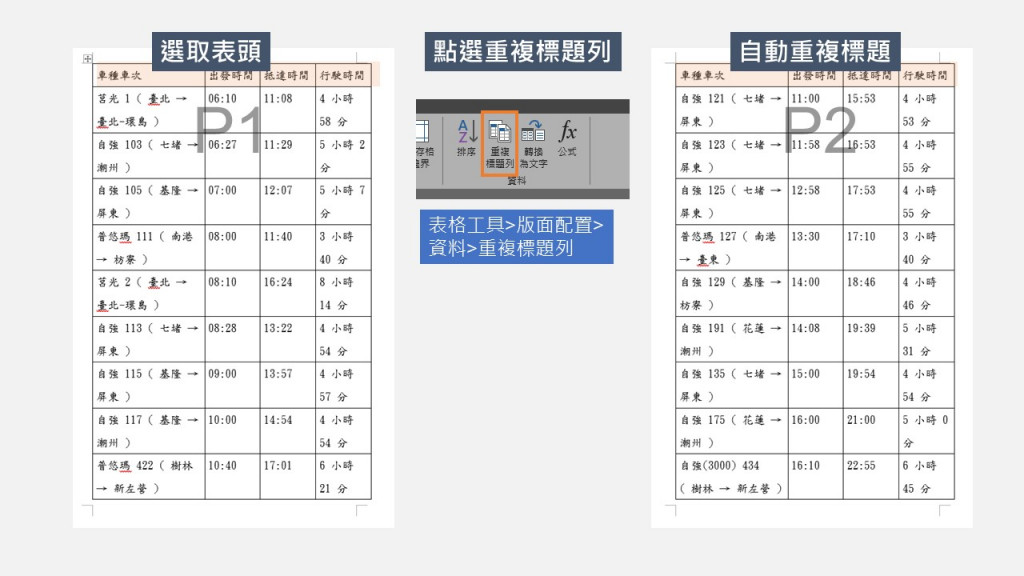
標題列會重複的部分主要根據選取範圍,像是上圖這種,標題列一次有兩列的,就一次反白選擇兩列之後設定「重複標題列」,自動重複的表頭也會是選擇的範圍。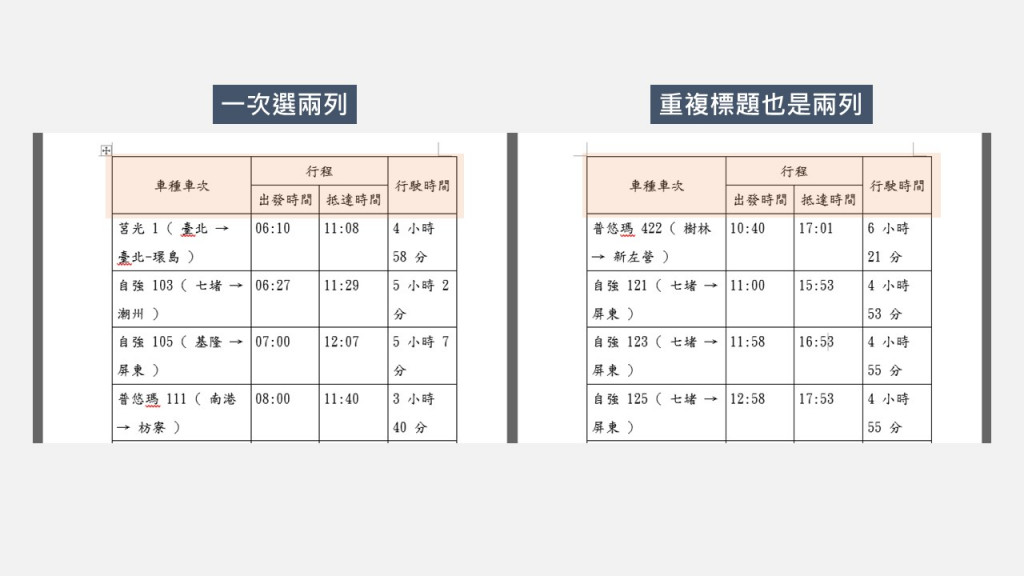
有時候在畫完表格才想到要在表格前面加一行字(不是多一列表格),如果直接按Enter 只會是第一個儲存格內不換行而已;此時只要用「分割表格」功能,就可以長出一行了。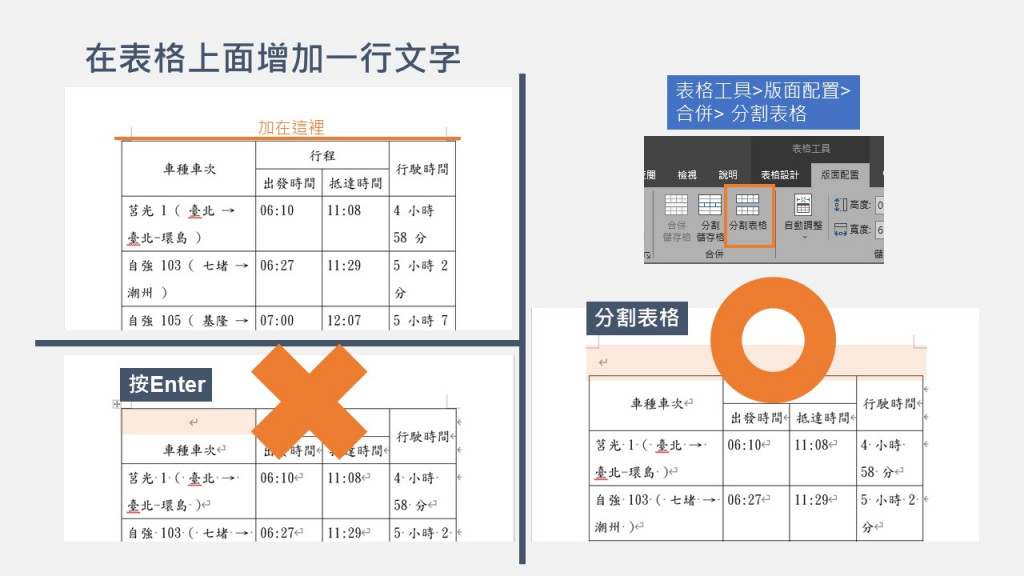
表格下的下一行固定會有一行文字。
假設來到文件的最後,我希望最下面不要多空一行,直接把表格下面的框限拉到最後的話,會發現這一行會獨立成新的一頁。
此時只要對這個空白的一行去設定行距為「最小行高」0 點,再把這行的文字設為1,就可以把框線拉到最底。這個方法的目標是讓這行無限小,以至於看不到,但其實還是存在的,後面如果要再加東西,可以直接清空格式設定,就會再彈出來了。